Jak zapisać arkusz kalkulacyjny programu Excel na pulpicie
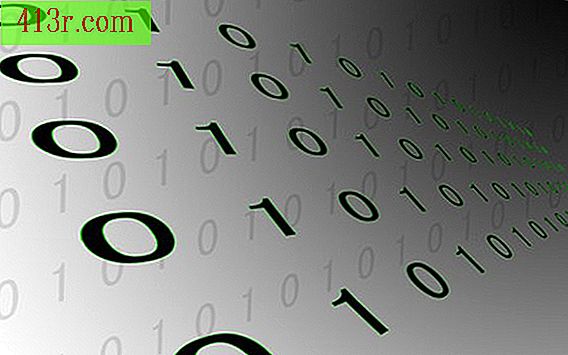
Krok 1
 Save Polka Dot Images / Polka Dot / Getty Images
Save Polka Dot Images / Polka Dot / Getty Images Otwórz arkusz kalkulacyjny programu Excel, jeśli nie jest jeszcze otwarty.
Krok 2
 Zapisz Burke / Triolo Productions / Marka X Pictures / Getty Images
Zapisz Burke / Triolo Productions / Marka X Pictures / Getty Images Kliknij "Plik" w menu u góry okna Excela, a następnie "Zapisz jako". Powodem tego jest to, że jeśli zapisałeś plik w innym miejscu niż pulpit, kliknięcie "Zapisz" spowoduje tylko zastąpienie tej kopii, niezależnie od tego, gdzie jest. Polecenie "Zapisz jako" pozwala wybrać miejsce, w którym chcesz je zapisać.
Krok 3
 Zapisz Photodisc / Photodisc / Getty Images
Zapisz Photodisc / Photodisc / Getty Images Kliknij "Pulpit" w wyskakującym oknie, które się pojawi, a następnie "Zapisz" na dole tego okna. Przejdź do swojego biurka, aby upewnić się, że zobaczysz tam ikonę arkusza kalkulacyjnego Excel.







